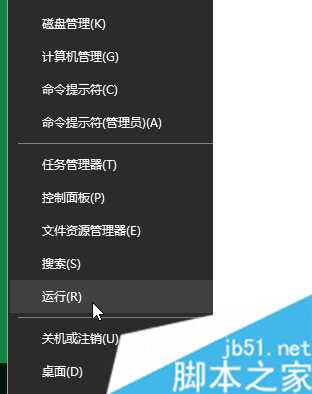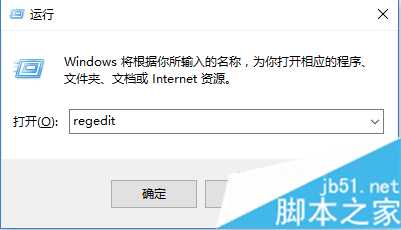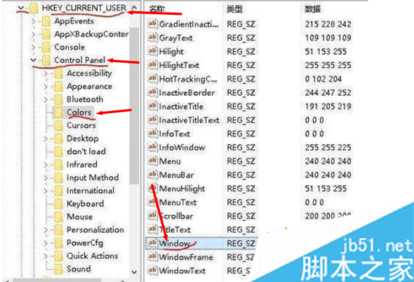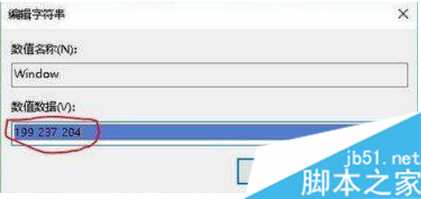解决电脑中颜色显示异常白色区域变成绿色问题的方法
电脑基础 发布日期:2025/12/13 浏览次数:1
正在浏览:解决电脑中颜色显示异常白色区域变成绿色问题的方法
有些用户在电脑系统中可能是因为使用了一些软件,然后便发现电脑中的颜色显示异常,和之前不太一样,在原来显示白色的区域全部变成了绿色。这种情况通常是因为开启了护眼模式引起的,如果实在不喜欢这样的配色,可以按照下面的方法进行恢复。
1、右击开始菜单,或者按Win+R键,打开运行;
2、输入regedit,点击确定,进入注册表编辑器;
3、依次展开:HKEY_CURRENT_USER->Control Panel->Colors,双击打开右侧的Windows;
4、将数值数据改为255 255 255,点击确定,然后重启电脑即可。
完成上述操作后,开机即可看到颜色有变化,便可以解决电脑中颜色显示异常白色区域变成绿色的问题。